Excel: Primorati prikazati poziv za "Odpri samo za branje"

Prikazujte poziv na Microsoft Excel za Office 365 datoteke, ki pravi Odpri samo za branje s pomočjo tega vodnika.
Če imate dokument s preglednico Excel in ga želite deliti z nekom, lahko dokument preprosto pošljete takšnega, kot je. Ko pošljete Excelovo preglednico v izvorni obliki, bodo vse vključene formule vidne in katero koli vsebino je mogoče spremeniti. Če želite zagotoviti, da bo vaš dokument ostal v trenutnem stanju, ga boste morda želeli pretvoriti v PDF. Dokumentov PDF ni mogoče urejati in bo preglednica prikazana le, ko jo pretvorite.
Eden od načinov, kako lahko Excelovo preglednico pretvorite v PDF, je uporaba funkcije »Shrani kot« v programu Microsoft Excel. Če želite to narediti, spremenite vrsto datoteke na zaslonu »Shrani kot« v »PDF« in ne v privzeti format »xlsx«.
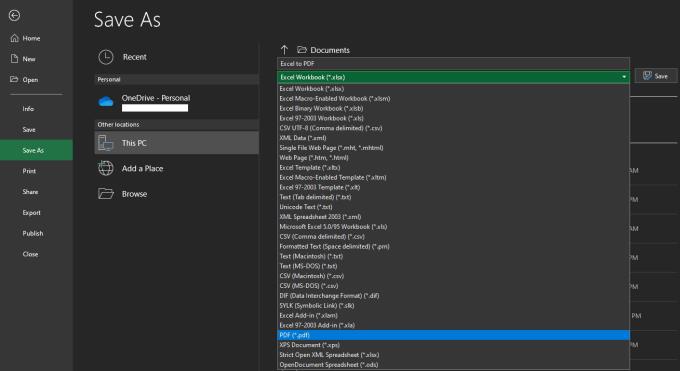
Na zaslonu menija »Shrani kot« izberite obliko datoteke »PDF«.
Če želite odpreti zaslon »Shrani kot«, kliknite »Datoteka« v zgornjem levem kotu Excela, nato kliknite »Shrani kot« v levem stolpcu.
Namig: poskrbite, da boste tudi svojo preglednico shranili v formatu Excel, ki ga je mogoče urejati, če želite, da bi jo lahko v nekem trenutku še naprej urejali.
Drug način za pretvorbo Excelove preglednice v PDF v programu Microsoft Excel je uporaba »Natisni v PDF«. Windows privzeto vključuje možnost tiskalnika PDF, kar pomeni, da lahko enostavno natisnete kateri koli dokument v format PDF. Če želite natisniti preglednico v PDF, pritisnite Ctrl+P v dokumentu s preglednico, nato pa v spustnem meniju »Tiskalnik« izberite tiskalnik »Microsoft Print to PDF«.
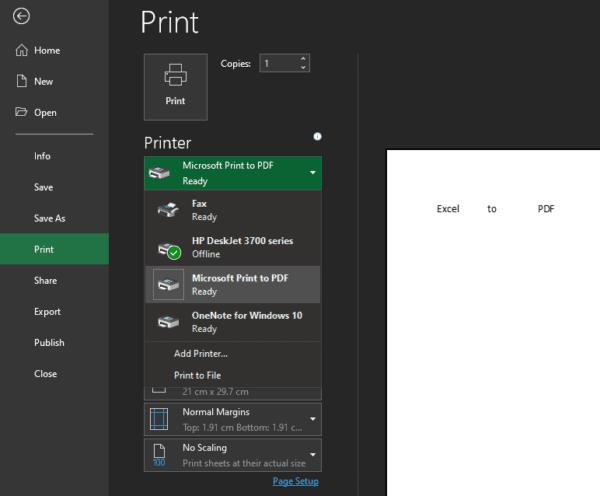
V spustnem meniju »Tiskalnik« izberite možnost »Microsoft Print to PDF«.
Če nimate nameščenega Excela in še vedno morate pretvoriti Excelovo preglednico v PDF, vam bo morda v pomoč spletno orodje, kot je tisto od Adobe. Adobe ponuja brezplačen spletni pretvornik Excel v PDF, vse kar morate storiti je, da naložite svoj dokument tukaj in nato prenesite pretvorjeni dokument PDF.
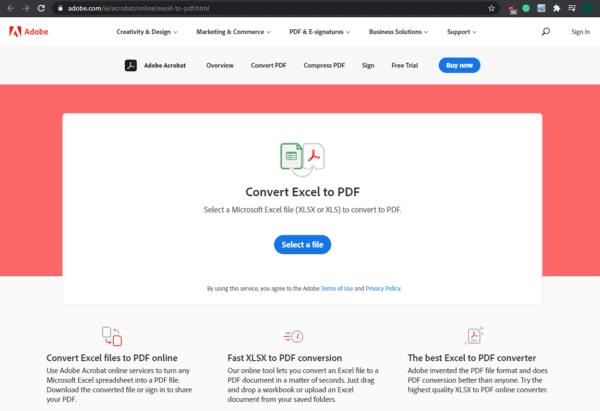
Naložite svojo Excelovo preglednico v Adobejev spletni pretvornik.
Nasvet: spletni pretvorniki, kot je ta, na splošno niso primerni za pretvorbo občutljivih dokumentov zaradi prisotnosti tretje osebe. Razmislite o uporabi možnosti brez povezave, kot so tiste, ki so predlagane zgoraj, za zasebne dokumente.
Prikazujte poziv na Microsoft Excel za Office 365 datoteke, ki pravi Odpri samo za branje s pomočjo tega vodnika.
Navodilo, ki pojasnjuje, kako dodati možnost E-pošta na orodno vrstico Microsoft Excel in Word 365.
Naučite se, kako omogočiti ali onemogočiti prikaz formul v celicah v Microsoft Excelu.
Tutorial, ki pomaga pri težavah, kjer preglednice Microsoft Excel ne izračunavajo natančno.
Vodnik, ki prikazuje, kako omogočiti vnos znaka poševnice (/) v preglednicah Microsoft Excel.
Vaša pivotna tabela ne deluje? Tukaj je nekaj pogostih rešitev, ki naj bi vas hitro in enostavno rešile.
Spoznajte pogoste napake v Excelovih formulah, kot so #VALUE! in #NAME!, zakaj se pojavijo in kako jih odpraviti.
Ste že kdaj želeli vdelati dokument Office 365 na svoje spletno mesto? V tem priročniku si oglejte, kako lahko to storite
Ste pozabili shraniti svoj prenosni računalnik Excel? Tukaj si oglejte, kako ga lahko obnovite.
V našem najnovejšem priročniku za Office 365 si oglejte, kako ščitite datoteke iz Microsoft Officea z geslom.
Tukaj je nekaj najpogostejših kod napak programa Microsoft Excel in kako jih lahko odpravite.
Tukaj je pogled na nekaj pogostih napak v Excelovih formulah in kako jih lahko odpravite
Ko gre za programsko opremo za produktivnost, je le malo stvari tako vsestranskih in uporabnih kot Microsoft Office Suite ... ali Google Productivity Suite. Čeprav
Tukaj je opisano, kako lahko sodelujete s Office 365 za delo na daljavo
Microsoft Excel je pred kratkim pridobil podporo za novo vrsto uvoza podatkov, ki je že dolgo prihajala. Naročniki na Office 365 z najnovejšimi posodobitvami za Office
Če imate dokument s preglednico Excel in ga želite deliti z nekom, lahko dokument preprosto pošljete takšnega, kot je. Ko pošljete Excel Pretvorba preglednice Microsoft Excel v datoteko PDF je preprosta s to vadnico po korakih.
Če datoteke Excel ne morete odpreti v zaščitenem pogledu, onemogočite zaščiten pogled samo, če ste popolnoma prepričani, da je datoteka varna.
Brezplačno pretvorite kateri koli PDF v Excel tolikokrat, kot ga potrebujete. Oglejte si, katere aplikacije za Android, iOS in spletne aplikacije lahko uporabljate brezplačno.
Verjetno se lahko spomnite različnih razlogov, zakaj uporabljate Excel. Ne glede na to, ali gre za delovni projekt ali ne, vam Excel le pomaga bolje organizirati podatke.
Prikazujemo vam, kako sistemski administrator lahko sprosti datoteko Microsoft Excel, da jo lahko ureja drug uporabnik.
Prikazujte poziv na Microsoft Excel za Office 365 datoteke, ki pravi Odpri samo za branje s pomočjo tega vodnika.
Ta priročnik za odpravljanje težav vam pomaga pri pogosti težavi z Microsoft Outlook 365, kjer se sesuje med zagonom.
Želite dostopati do svoje Yahoo pošte neposredno iz svojega Outlook računa? Naučite se, kako dodati Yahoo pošto v Outlook 2021, 2019 in 2016.
Ali vaše delo vključuje urejanje dokumentov v Microsoft Wordu? Naučite se, kako omogočiti način sledenja spremembam v Wordu.
Navodilo, ki pojasnjuje, kako dodati možnost E-pošta na orodno vrstico Microsoft Excel in Word 365.
Naučite se, kako omogočiti ali onemogočiti prikaz formul v celicah v Microsoft Excelu.
Tutorial, ki pomaga pri težavah, kjer preglednice Microsoft Excel ne izračunavajo natančno.
Ali Microsoft Word 2016 prepisuje že obstoječe besedilo? Naučite se, kako enostavno odpraviti težavo s prepisovanjem besedila v Wordu.
Vodnik, ki prikazuje metode, ki jih lahko uporabite za omogočanje ali onemogočanje dodatkov ali vtičnikov Microsoft Outlook 365.


















